【Galaxy】One UIアプデで大きくなったアプリアイコンを小さくする方法
概要
Galaxyのスマートフォン・タブレットに搭載されているAndroidのカスタムOS One UIの最新バージョン6.0へのアップデートが日本向け端末にも配信されはじめた。
このアップデートではAndroid OSのバージョンが14に上がり、新しい機能が追加されただけでなく、クイックパネルや音楽コントローラーなどのデザイン面の変更が行われた。
しかし、ユーザーの一部からは「アプリアイコンが大きくなって嫌だ」という声も聞こえている。実際、One UI 6.0ではアプリのアイコンサイズが従来のものより巨大化しており、海外のコミュニティでも気に入らないという意見が出ている。
https://eu.community.samsung.com/t5/galaxy-s22-series/one-ui-6-icon-size/td-p/8645784
アイコンサイズを変更する方法はいくつか存在する。
例えば、設定のユーザー補助の項目にある表示サイズ(One UIの場合「画面のズーム」)を変更するとアイコンが小さくなる。一方でこの方法ではアイコン以外の画面に存在する要素すべてが小さくなってしまう。
Nova Lancherに代表される別のランチャーアプリを利用するという手もよく紹介されているが、アイコンサイズだけ変えられればいいと言う人には向かない。
アイコンサイズを変更するアプリは色々とあるが、今回はTheme Parkを使う方法を紹介する。
このアプリはSamsungが公式に提供しているカスタマイズアプリ群 GoodLockの一つであり、Galaxy端末専用のアプリとなっている。
入手方法はGoogle PlayストアではなくGalaxy StoreでTheme Parkと検索するか、あらかじめGalaxy StoreからインストールしておいたGoodLockアプリの中から選択してダウンロード。
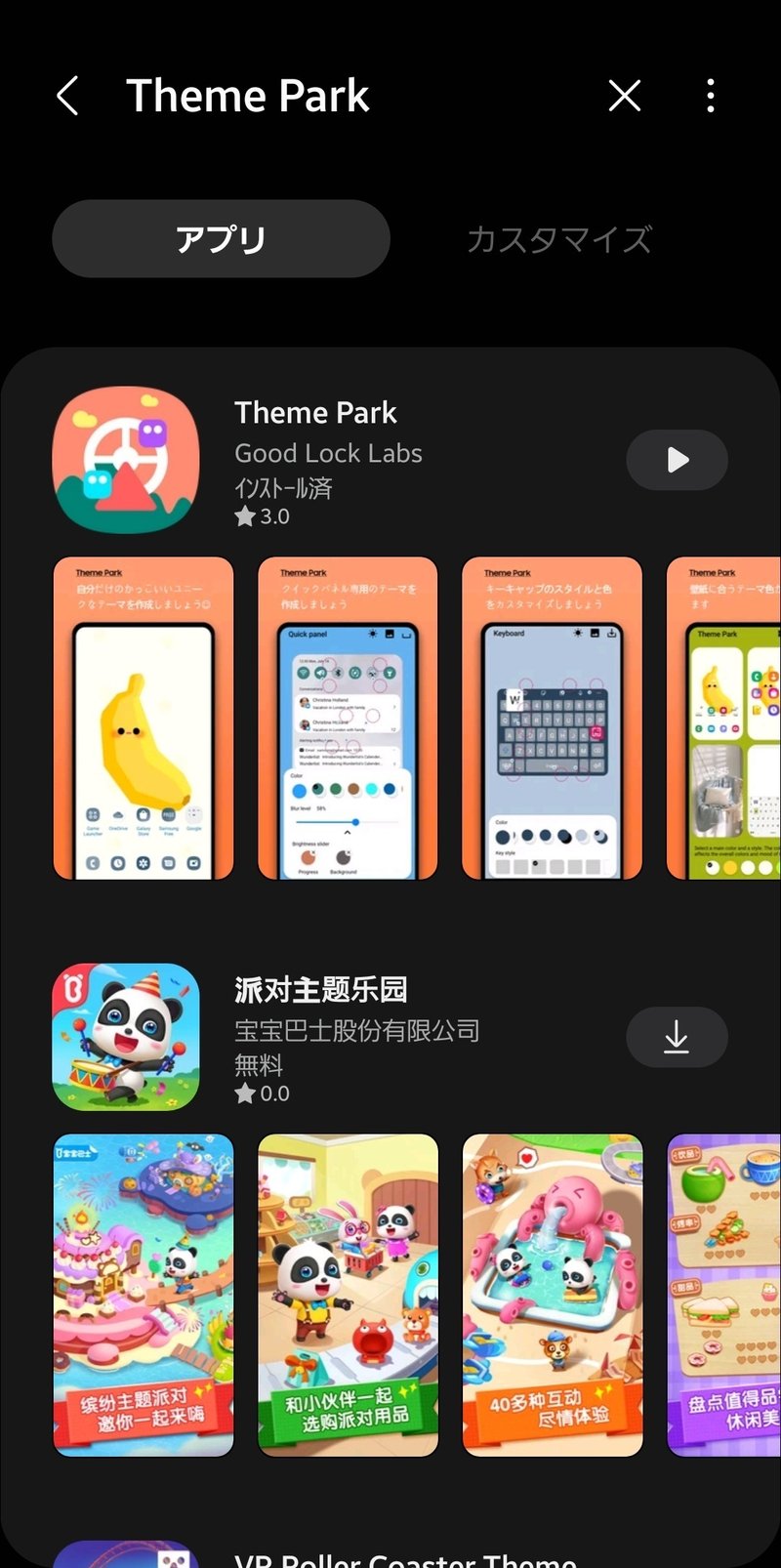
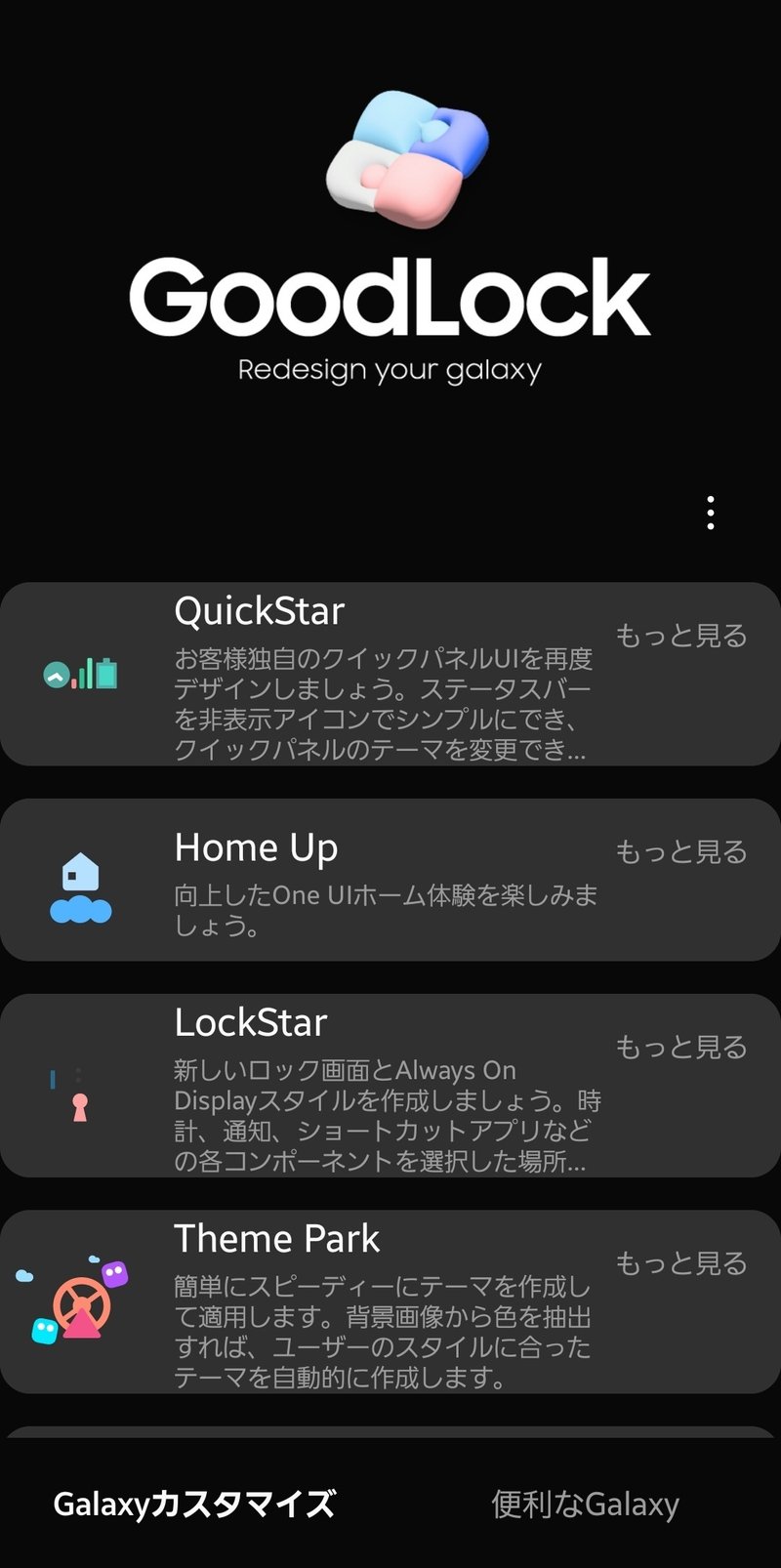
Theme ParkはGalaxyカスタマイズのところにある
※注意:自分はOne UI 6.0の端末を所持していないため以下の内容は実機での挙動とは異なる可能性がある。ここで使用した端末はGalaxy S10 (One UI 4.1)である。
Theme Parkによるアイコンサイズの変更方法
インストール後起動してファイルへのアクセス権限を許可したあと、トップ画面からアイコンを選択。新規作成を押す。
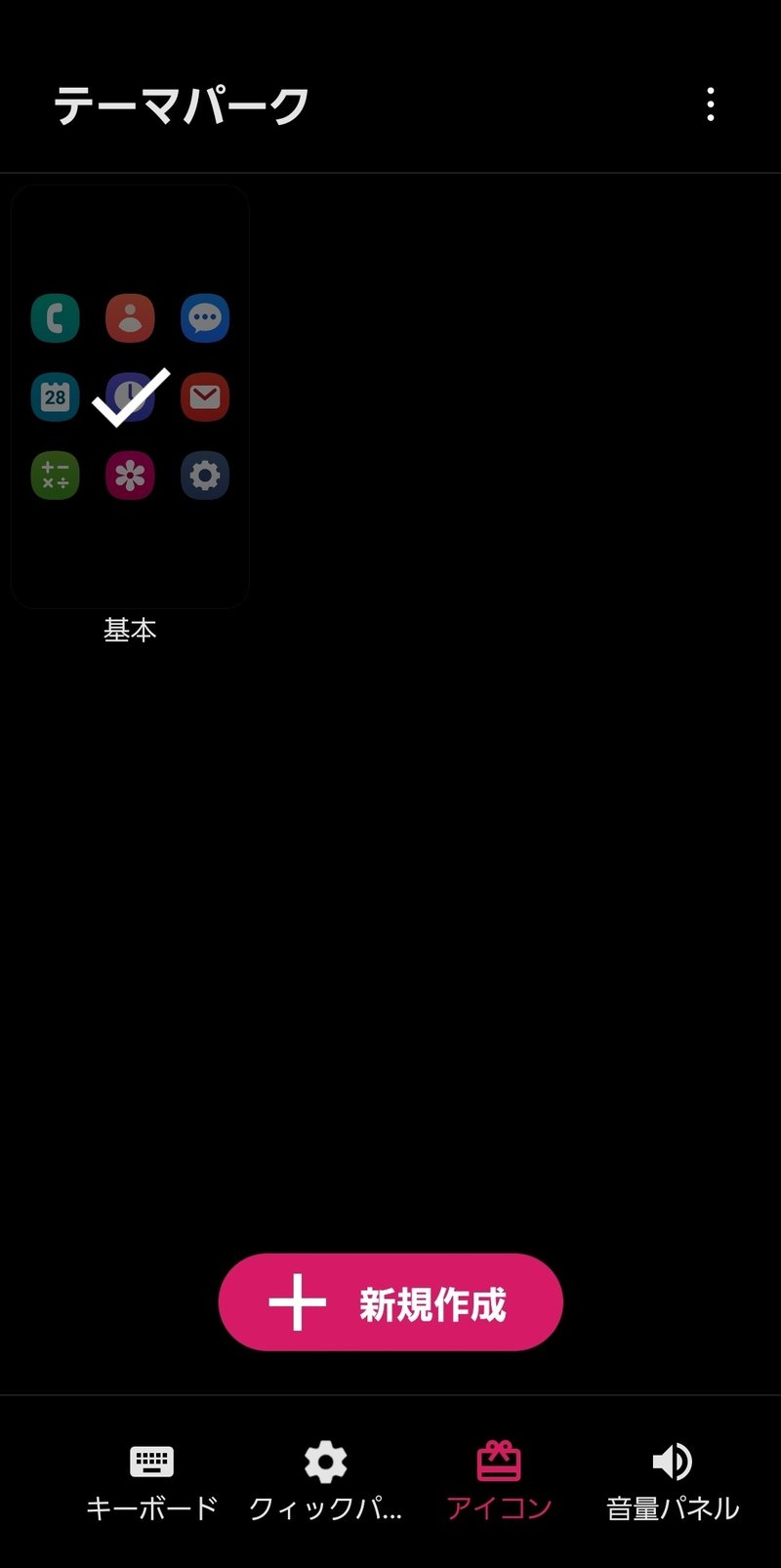
すると以下のような画面が出てくる
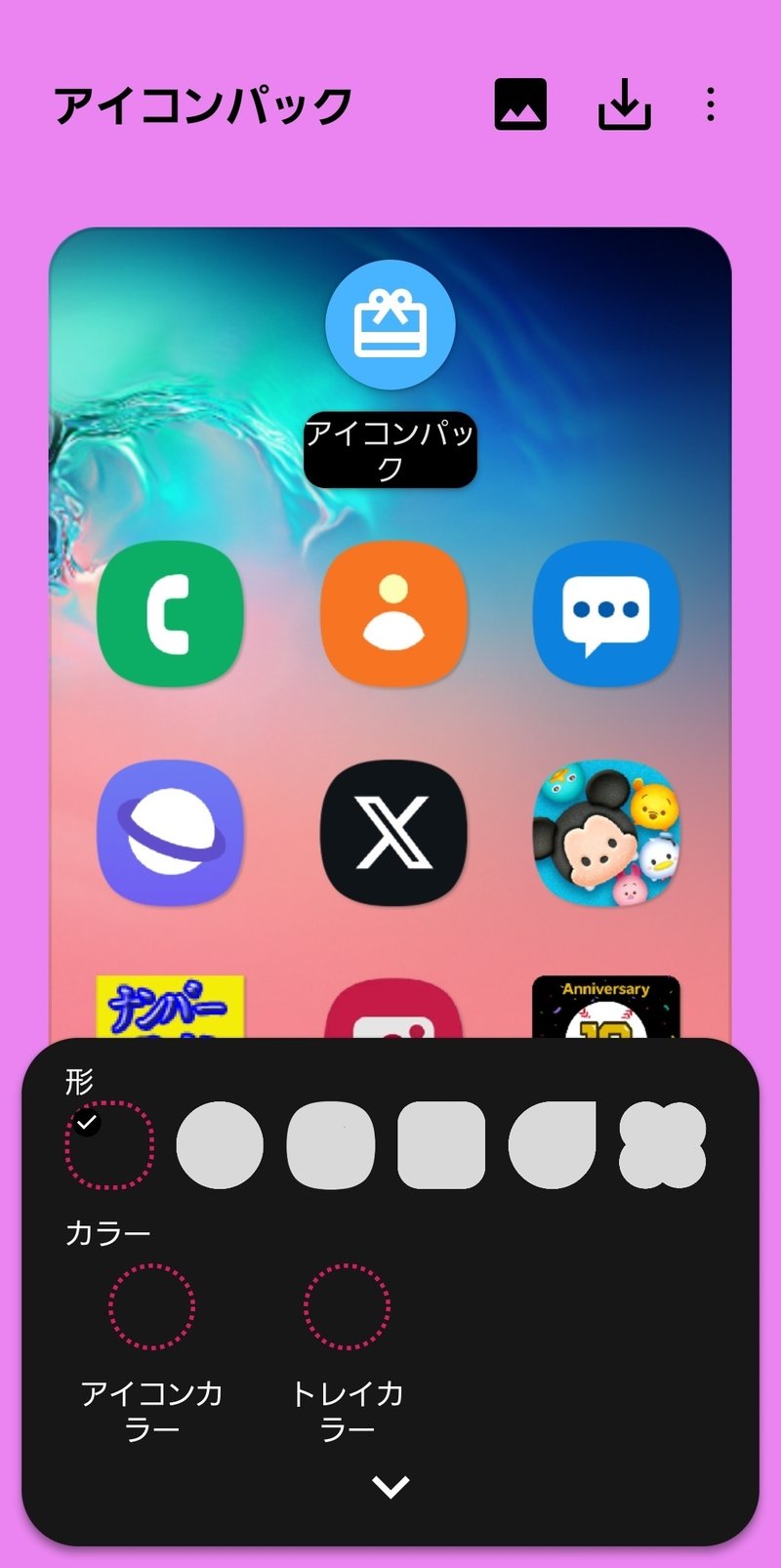
下向き矢印を押すとアイコンサイズ変更のトグルが出現するのでサイズを適度に小さくする。
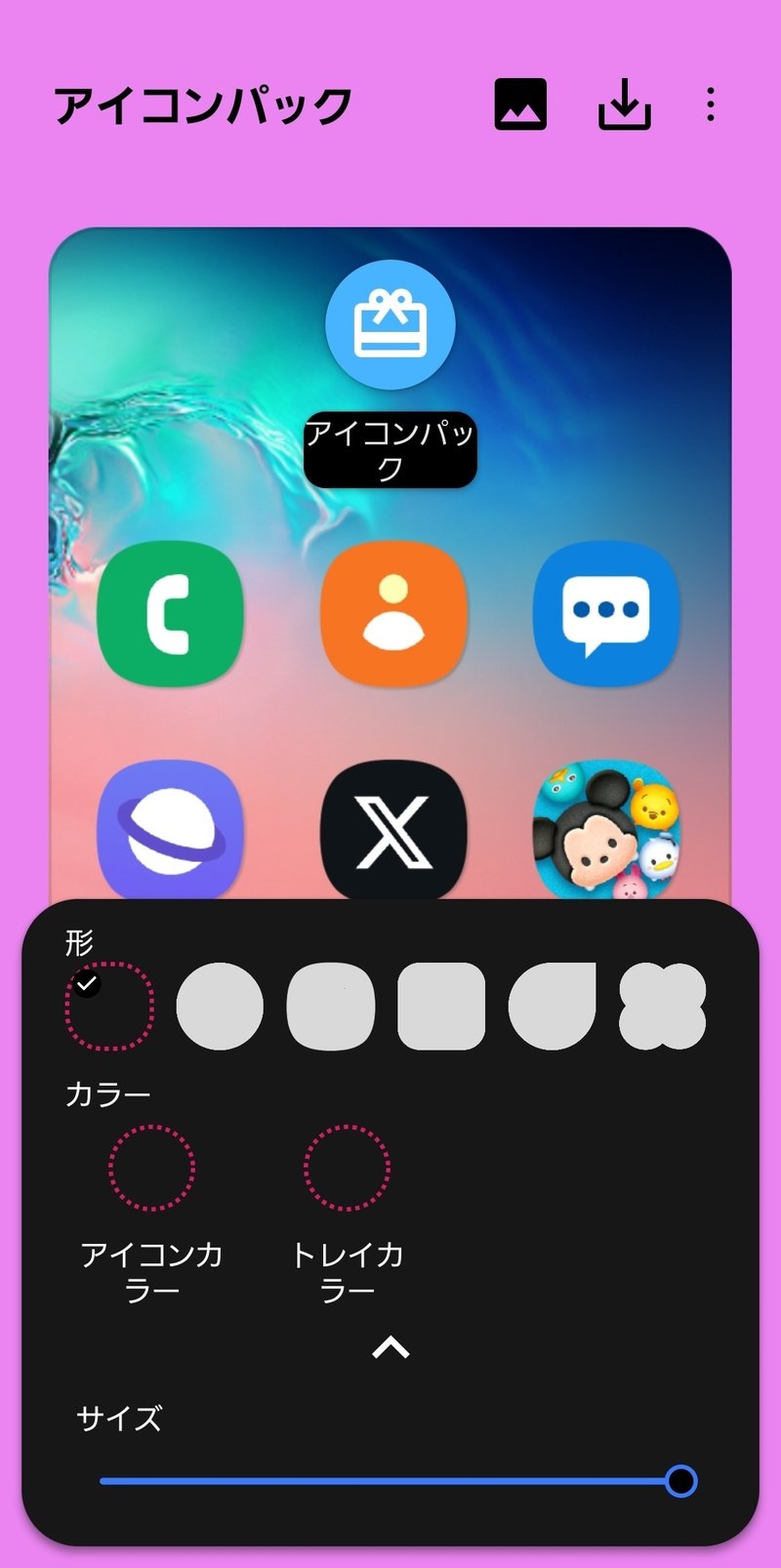
形の選択においてそのアプリのデフォルトを使用する設定になっているのを角丸に変更。
変更しないと大抵のアプリ(ダイナミックアイコンに対応しているもの?)は通常の角丸アイコンになるが、一部アプリだけが四角になったりと統一感のない状態になってしまう。
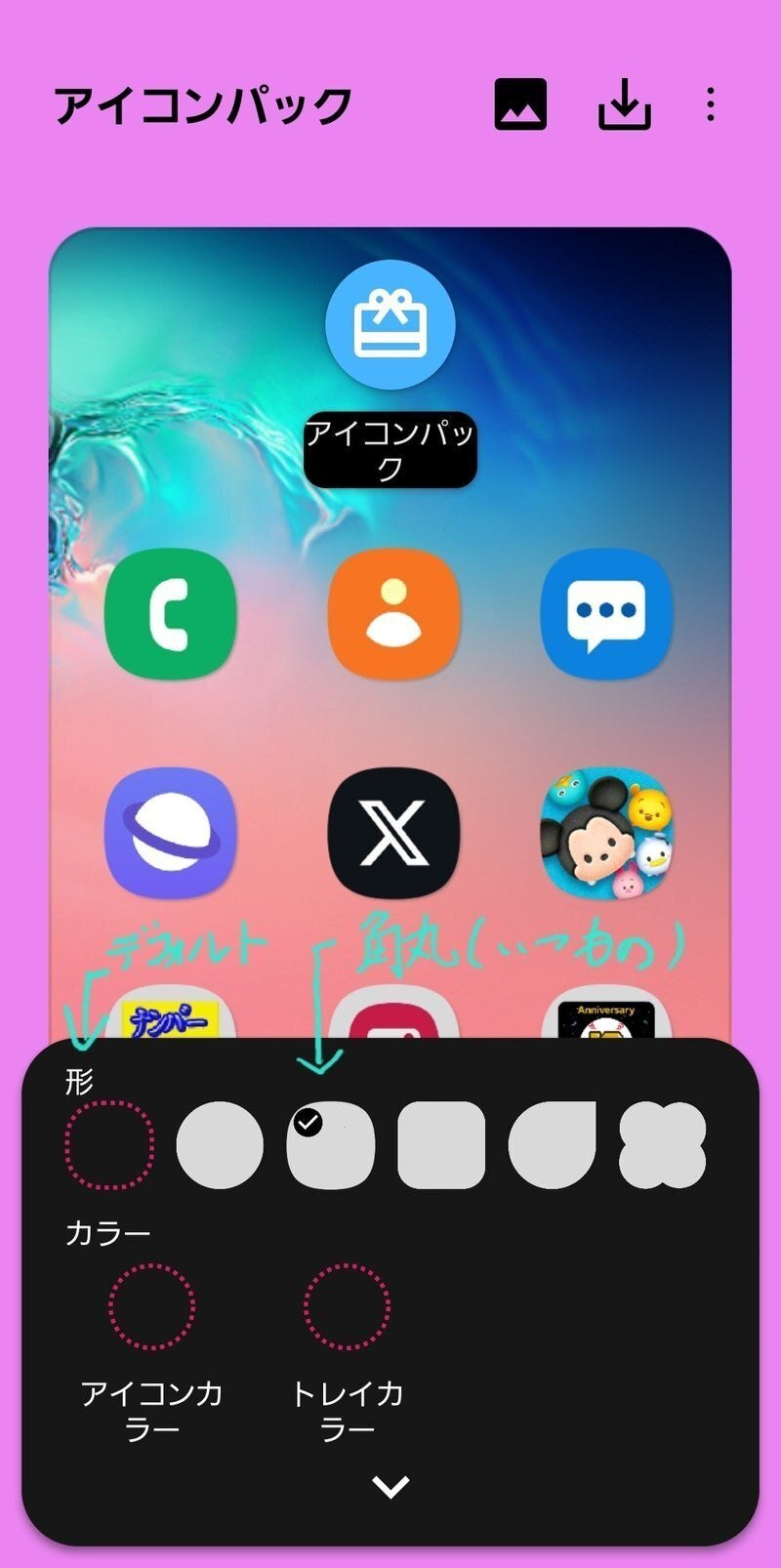
変更を終えたら右上にある「インストール」ボタンを押す。
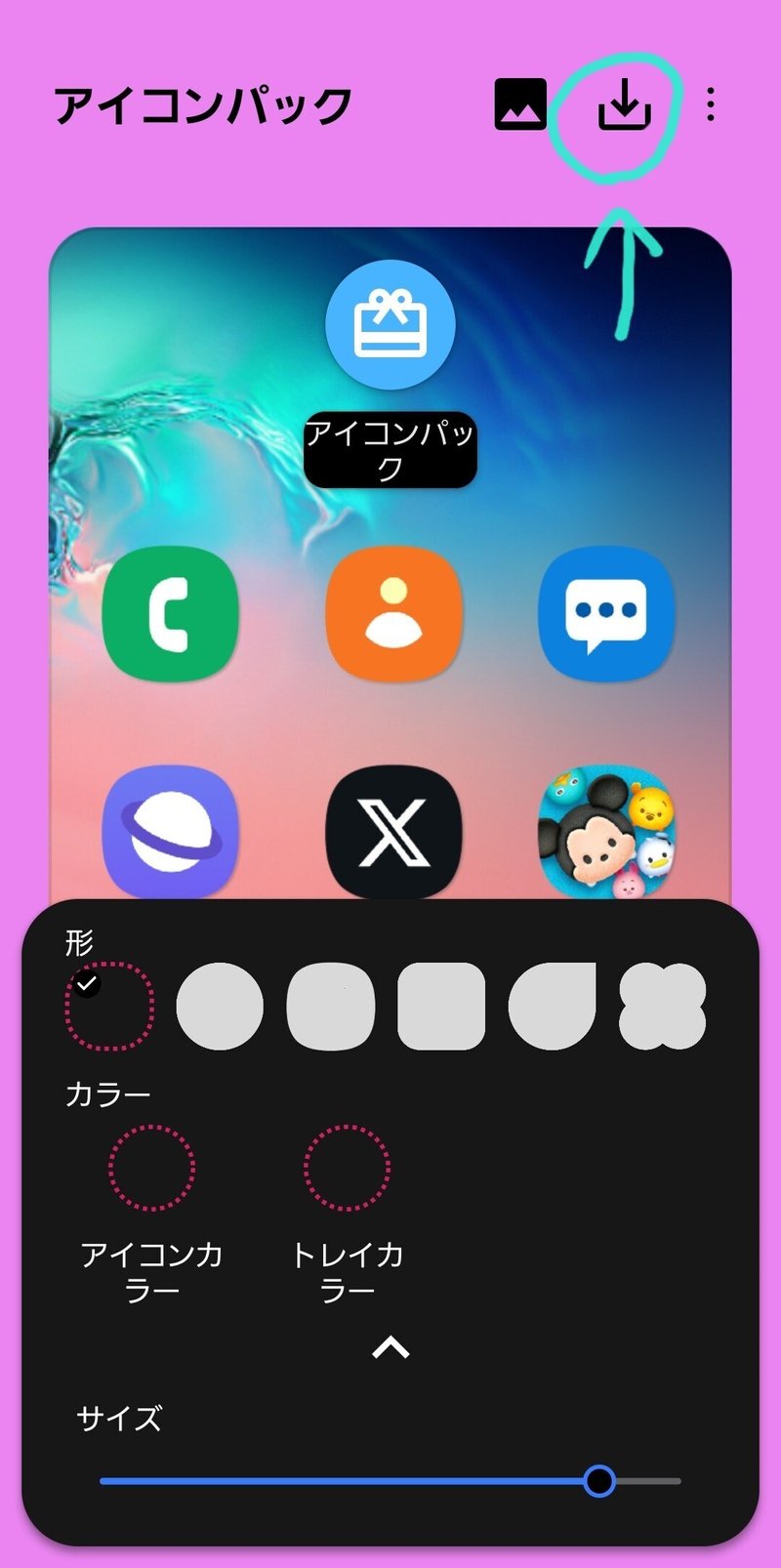
アイコンパックに名称(英語数字のみ)を付けてインストール終了。
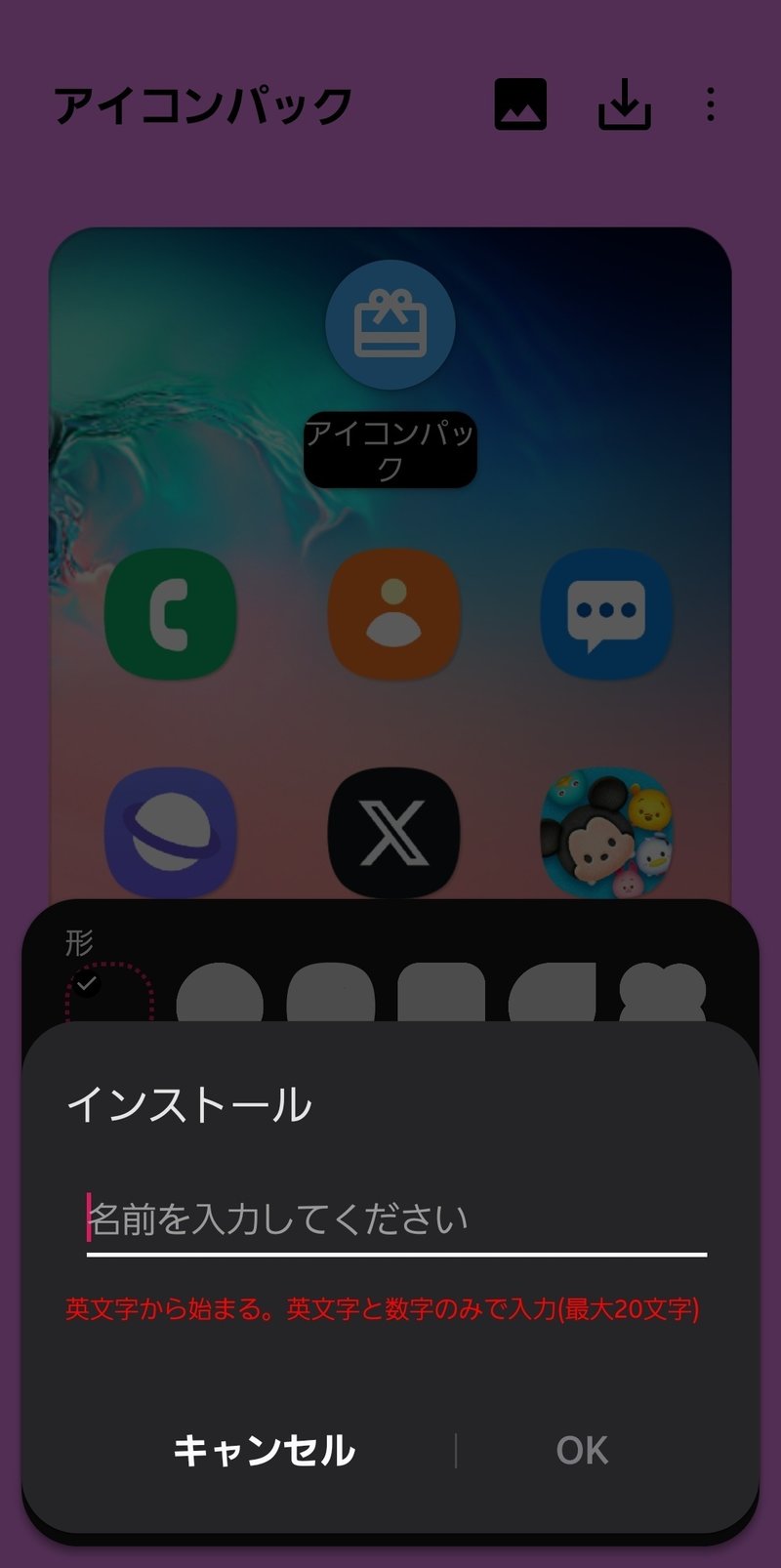
最後に作成したアイコンパックを選択して適用を押すと少し間をおいてアイコンサイズが変更される。
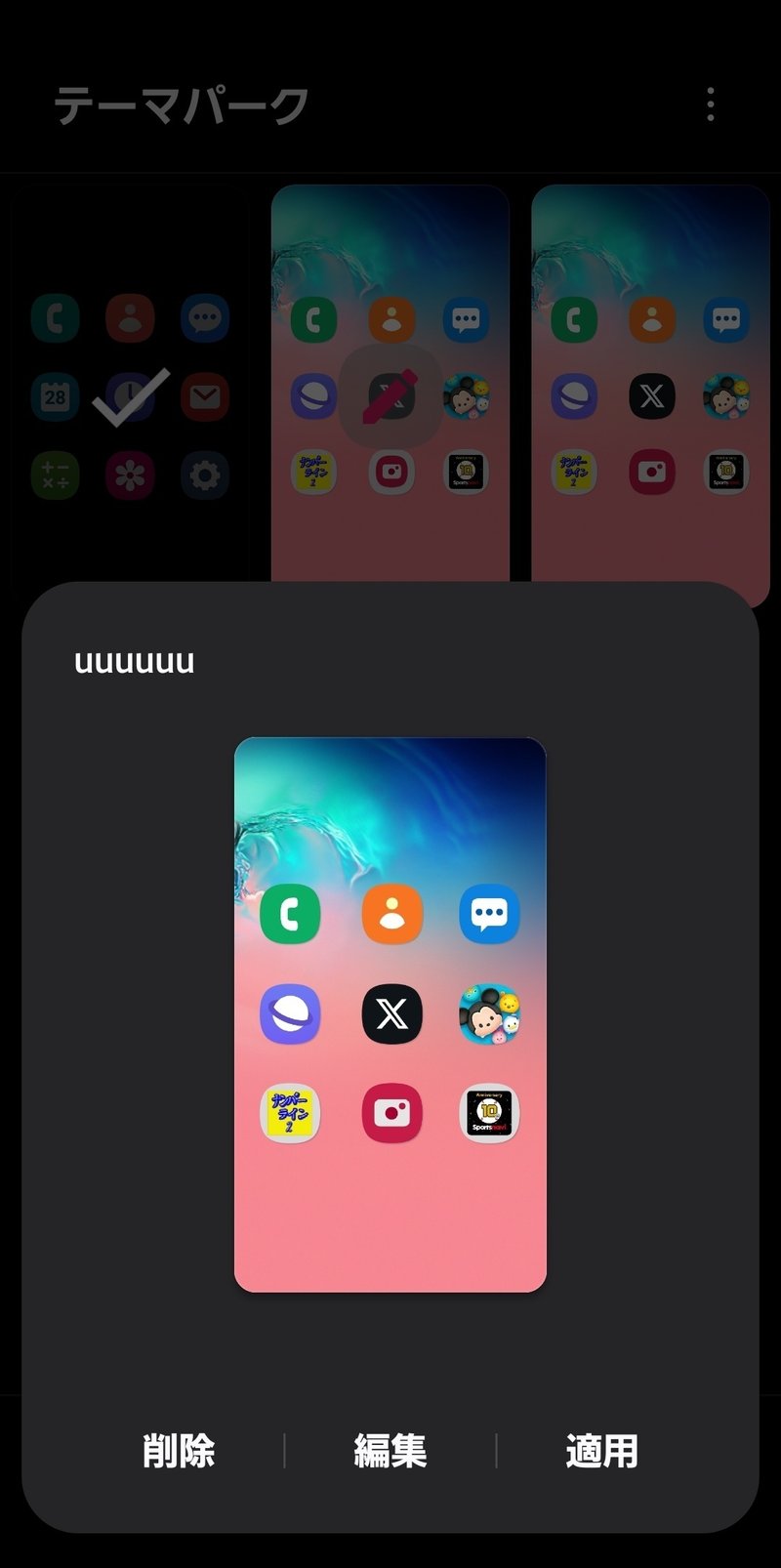
注意点
自分の環境(One UI 4.1)では角丸適用設定において純正アプリの一部の表示がおかしくなる現象が発生した。本来はダイナミックアイコンに対応していないアプリがこの枠に入れられるはずなのに、カメラや時計、NotiStarまでもが二重に角丸になってしまっている。
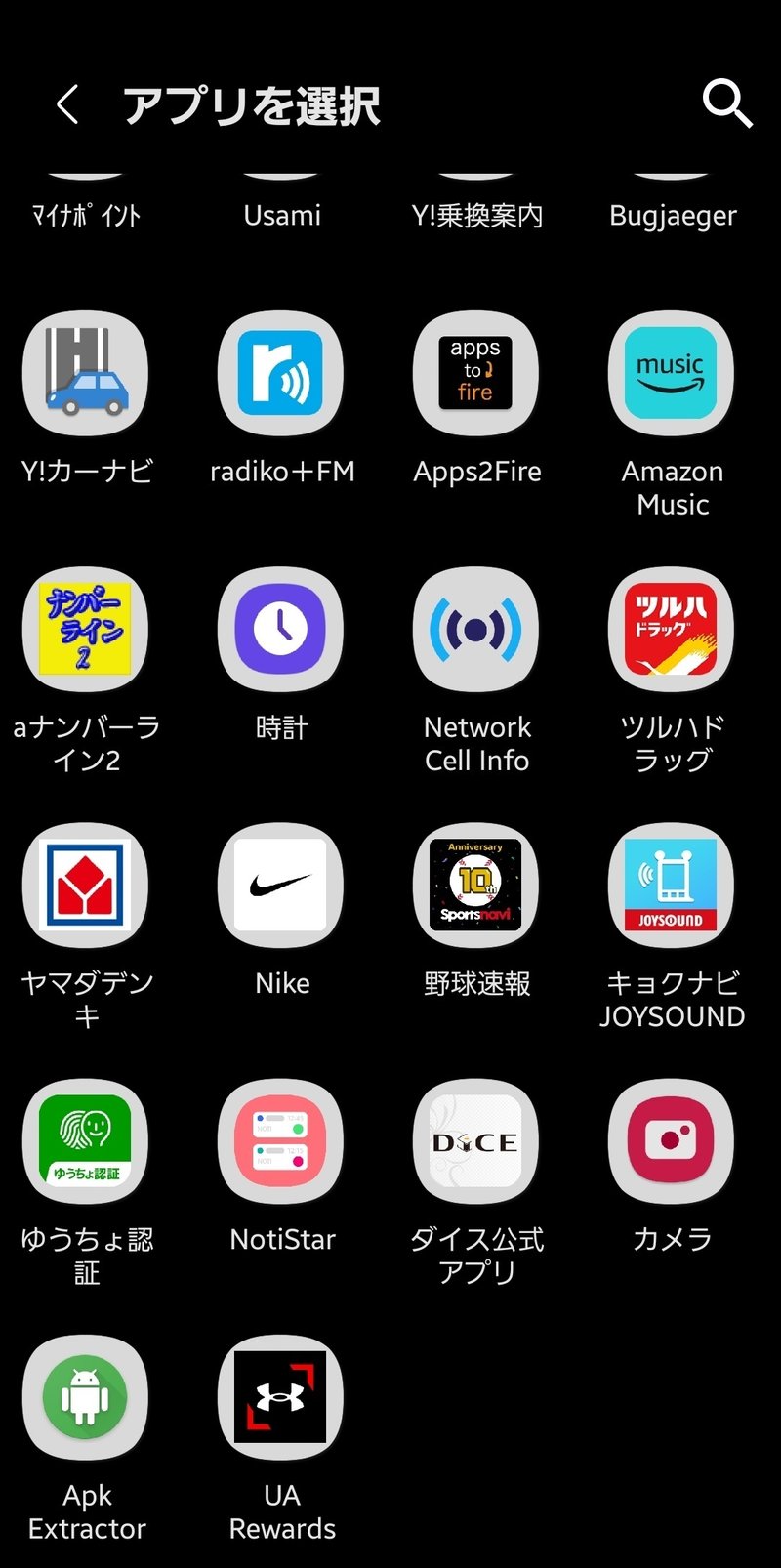
One UI 6.0ではダイナミックアイコンに対応していないアプリも枠ではなく元のアイコンを強制的に角丸にリシェイプするように仕様変更されたため上の現象は発生しないかもしれない。
もし発生した場合、表示がおかしくなったアプリを個別で設定変更する必要がある。右上にある三点を選択すると個別アプリの設定画面に移行する。
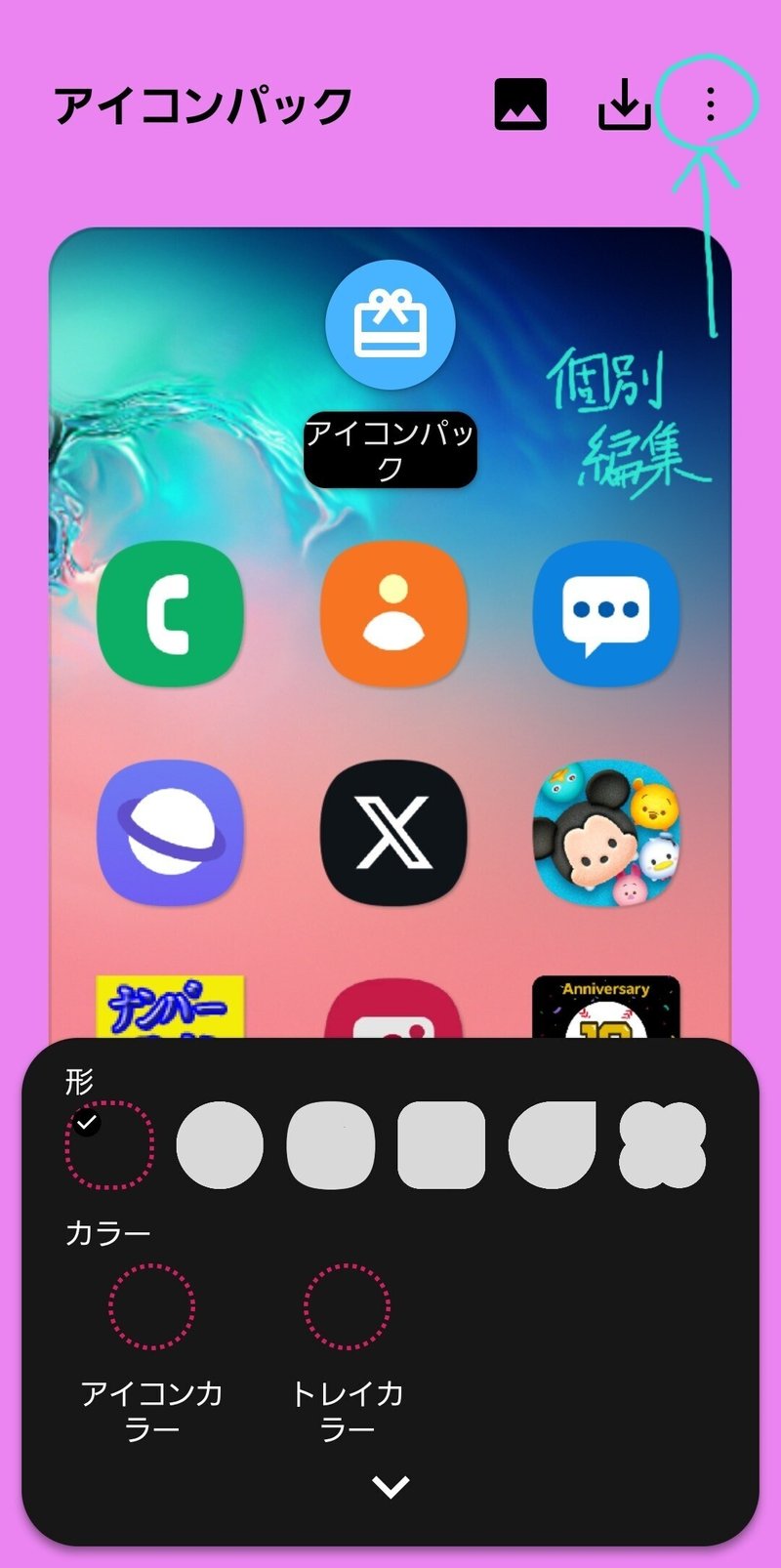
アプリを選択して編集画面に移動するとアイコンが真ん中に表示される。二本指でのピンチイン/アウトで枠内=実際に表示される範囲にピッタリ収まるように図形を拡大/縮小する。
編集が終わったら戻るボタンあるいは戻るジェスチャーを二回行う。全体編集画面に戻り、アイコンパックの編集内容を更新する場合も同じである。その後、更新したパックを再適用する。
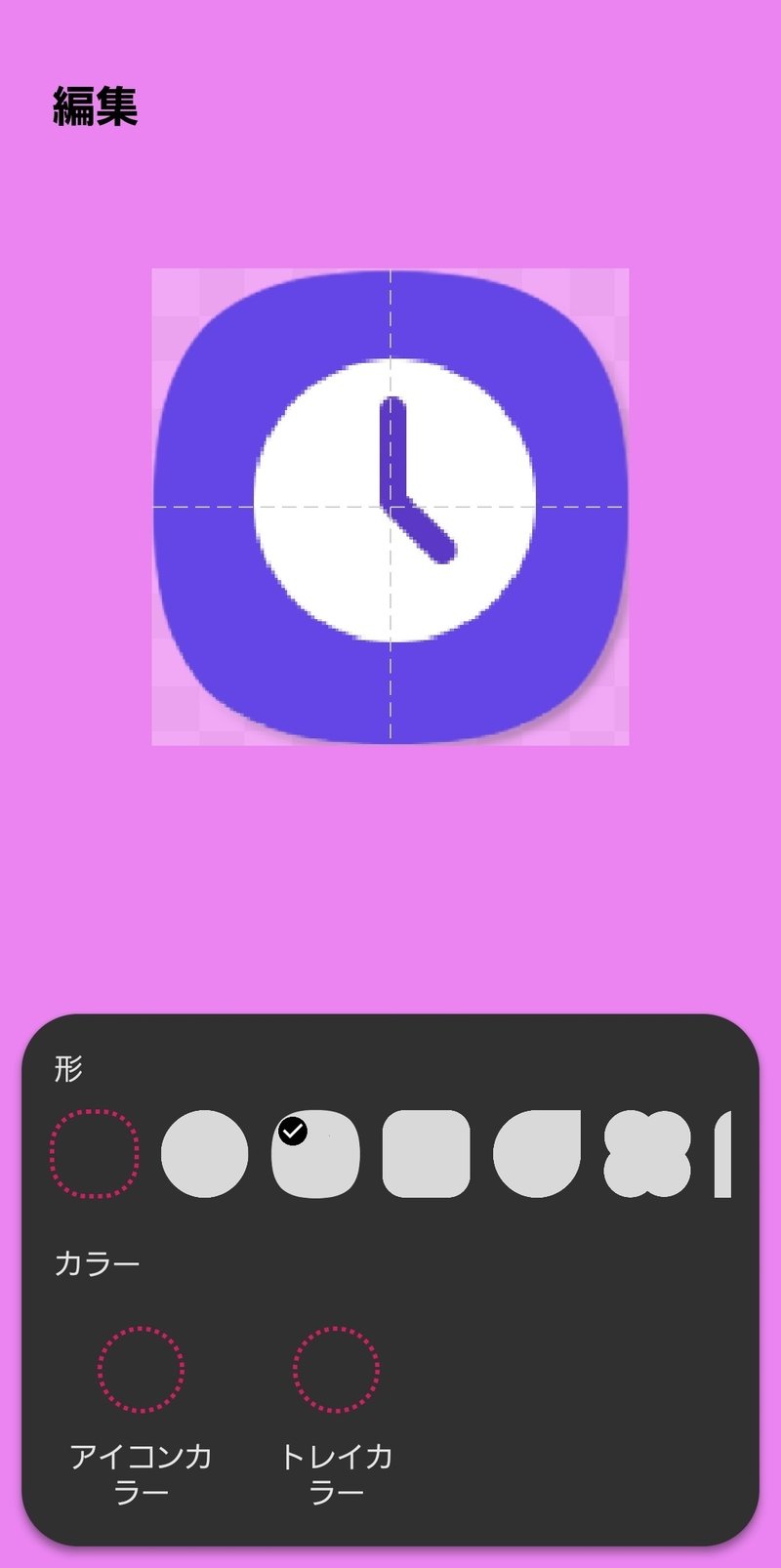
おまけ
上で個々のアプリのアイコンのいじり方に触れたが、好きな画像を適用することもできる。
被サーチ適性が消滅したあのアプリも往年のブランドを取り戻すことができた。
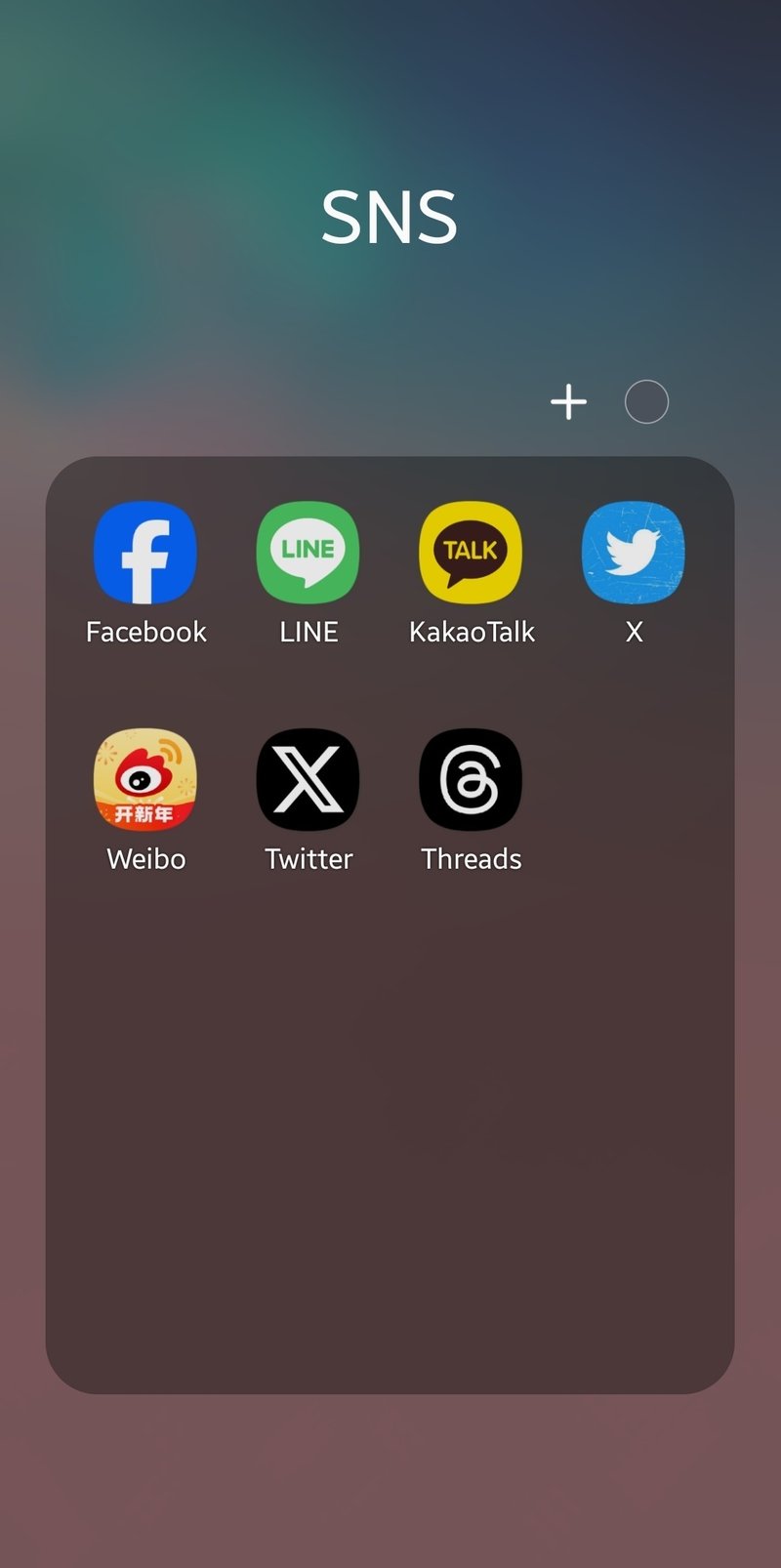
この記事が気に入ったらサポートをしてみませんか?
